Långt innan iOS 10.3 släpptes för allmänheten fanns det många rykten om ett nytt mörkt läge som Apple förmodligen hade arbetat med. Efter att uppdateringen släpptes blev människor besvikna på grund av avsaknaden av sådana lägen. Nu kan du förvänta dig att dessa rykten om mörkt läge skulle ha legat till vila då, men det var uppenbarligen inte fallet. Analytiker förutspådde att det skulle göras tillgängligt av Apple i sin kommande iOS 11-uppdatering, men nu när Apples WWDC Keynote är över vet vi nästan alla funktioner som iOS 11 ger, och mörkt läge är inte en av dem. Men när vi testade iOS 11 beta 1 för utvecklare märkte vi en viss funktion begravd inuti, som kommer tillräckligt nära ett helt blåst mörkt läge som vi alla har förväntat oss. Så, så här kan du aktivera det dolda mörka läget i iOS 11:
Notera: Jag försökte detta på en iPhone 7 Plus och en iPhone 6s som kör den senaste iOS 11 beta 1 för utvecklare, så det borde också fungera för dig.
- Gå till inställningar app på din iOS-enhet och tryck på "Allmän" och gå sedan till "Tillgänglighet" inställningar.

- Klicka här “Visa boende” och tryck på “Invertera färger”.
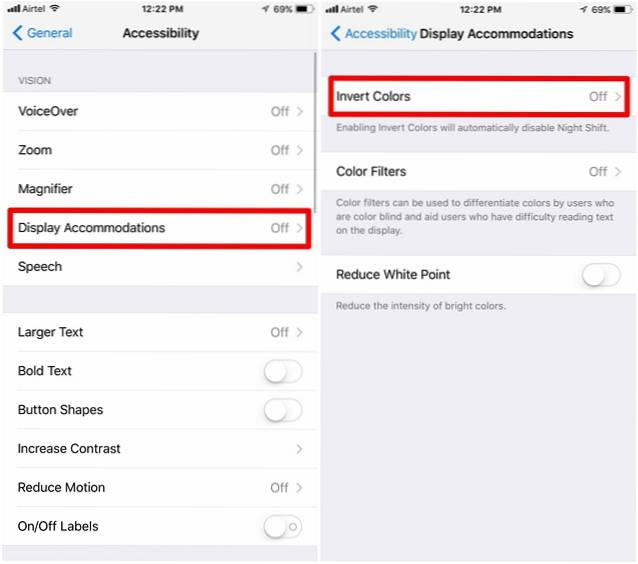
- Aktivera nu “Smart Invert” genom att flytta skjutreglaget. Nu kommer du att märka att du har en mörklägesliknande upplevelse när du navigerar över iOS, som visas nedan.

Smart Invert-läget är långt ifrån perfekt. Områden där Smart Invert-läget är bristfälligt inkluderar bilder, ikoner från tredje part och applikationer, som får det att se ut som negativt färgläge snarare än ett mörkt läge. Vi kan dock hoppas att tredjepartsappar uppdateras för att stödja den här nya funktionen.
Växla snabbt mellan mörkt läge och vanligt läge
Med tanke på att funktionen Smart Invert aka Dark Mode i iOS 11 är lite felaktig på vissa ställen, kanske du snabbt vill växla mellan mörkt läge och ditt vanliga läge. Du kan göra det med trippelklicka på hemknappen. Så här aktiverar du det:
- Bege sig till Inställningar-> Allmänt-> Tillgänglighet. Här, rulla ner till botten och tryck på “Tillgänglighetsgenväg” och kolla “Smarta invertera färger ”.
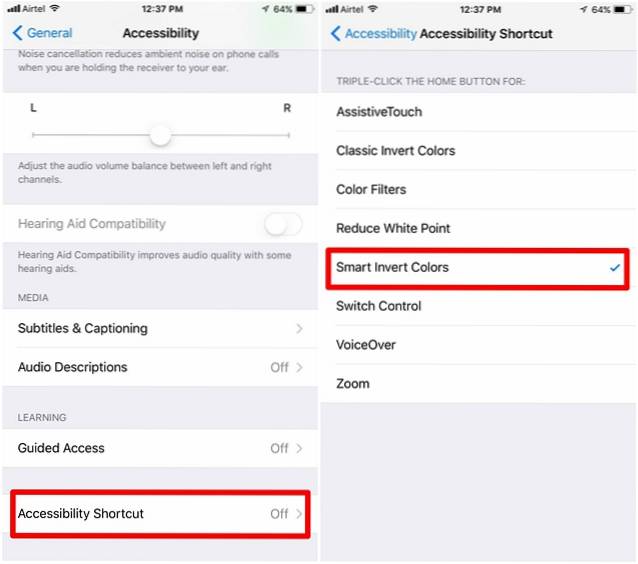
När du är klar kan du trippelklicka på din hemknapp för att växla mellan vanligt och mörkt läge på iOS 11.
SE OCH: 20 coola iOS 11-funktioner du borde veta om
Upplev “Dark Mode” med Smart Invert i iOS 11
Även om Smart Invert-läget inte nödvändigtvis är det mörka läget som du har ivrigt väntat på, är detta definitivt något för alla fans som har tappat tålamodet. Så länge du läser textbaserat innehåll kan det här nya läget vara tillräckligt bra för dig för en mörk upplevelse. Du kanske dock snabbt vill växla tillbaka till det vanliga läget när du tittar på bildbaserat innehåll.
Så har du redan testat den här nya iOS 11-funktionen? Se till att du berättar om dina tankar angående smart invert-läge genom att helt enkelt släppa några ord i kommentarfältet nedan.
 Gadgetshowto
Gadgetshowto



